Rumah >Tutorial perisian >Perisian komputer >Cara mendayakan fungsi NIS pada kad grafik NVIDIA Pengenalan kepada cara mendayakan fungsi NIS pada kad grafik NVIDIA
Cara mendayakan fungsi NIS pada kad grafik NVIDIA Pengenalan kepada cara mendayakan fungsi NIS pada kad grafik NVIDIA
- PHPzasal
- 2024-08-26 10:33:55713semak imbas
Ingin meningkatkan kadar bingkai permainan dengan ketara? Fungsi NIS boleh membantu anda! Wajib dibaca untuk pengguna kad grafik NVIDIA! Baru-baru ini, ramai rakan telah bertanya bagaimana untuk menghidupkan fungsi NIS, yang boleh meningkatkan kadar bingkai permainan dengan mengorbankan beberapa kualiti imej. Untuk menyelesaikan masalah semua orang, editor PHP Banana dengan ini menyediakan tutorial operasi terperinci. Tutorial perisian ini akan membimbing anda langkah demi langkah untuk membolehkan fungsi NIS menjadikan pengalaman permainan anda lebih lancar.
1. Mula-mula buka pengalaman nvidia geforce dan pastikan anda telah mengemas kini kepada pemandu terkini. Jika tidak, kemas kini sahaja.

2 Kemudian klik gear di penjuru kanan sebelah atas untuk membuka tetapan.
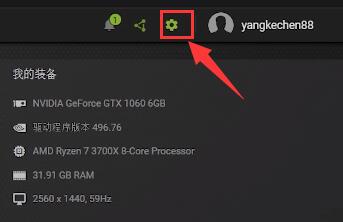
3 Dalam tetapan, semak untuk mendayakan ciri percubaan Selepas menghidupkannya, perisian mungkin dikemas kini secara automatik dan anda akan menunggu sehingga kemas kini selesai dan dimulakan semula.

4 Kemudian tatal ke bawah skrin, cari Zum Imej dan hidupkannya.
5. Tetapkan resolusi pemaparan di bawah kepada resolusi yang diperlukan oleh permainan anda.
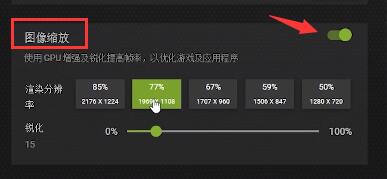
6. Selepas tetapan selesai, buka panel kawalan NVIDIA dan masukkan tetapan 3D pengurusan.
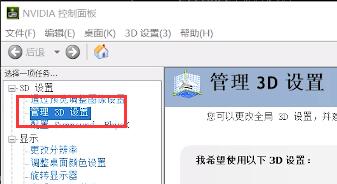
7. Cari Zum Imej di bawah Tetapan Global, hidupkan dan semak penunjuk tindanan.

8 Selepas tetapan selesai, kami memasuki permainan dan menukar resolusi permainan kepada yang sama seperti yang ditetapkan dalam langkah 5.
9 Akhir sekali simpan tetapan Jika anda dapat melihat watak NIS di sudut kiri atas permainan, bermakna nis telah berjaya dibuka.

Atas ialah kandungan terperinci Cara mendayakan fungsi NIS pada kad grafik NVIDIA Pengenalan kepada cara mendayakan fungsi NIS pada kad grafik NVIDIA. Untuk maklumat lanjut, sila ikut artikel berkaitan lain di laman web China PHP!
Artikel berkaitan
Lihat lagi- Bagaimana untuk melihat permainan tersembunyi di Steam
- Bagaimana untuk menggunakan perisian yang sesuai untuk membuka fail dll pada komputer win10?
- Bagaimana untuk menetapkan kata laluan akaun yang disimpan dan melihat kata laluan akaun pengguna yang disimpan dalam Pelayar 360
- Cara menggunakan CAD untuk menandakan semua dimensi dengan satu klik
- Cara membatalkan lompatan automatik IE ke tepi

